Αυτό το άρθρο είναι ένας οδηγός εγκατάστασης με στιγμιότυπα οθόνης που θα σας βοηθήσουν να αυξήσετε την ταχύτητα Wi-Fi και τη συνολική ποιότητα σήματος.
Τα προβλήματα κατά την κάλυψη ή τις καλές ταχύτητες wifi σε ένα οικιακό περιβάλλον μπορεί να είναι πραγματικά ενοχλητικά. Η αλλαγή χειριστή μπορεί να είναι εύκολη υπόθεση, αλλά πριν από αυτό, υπάρχουν μερικά πράγματα που μπορείτε να δοκιμάσετε για να βελτιώσετε το δίκτυο WiFi στο σπίτι σας.
Αυτό ακριβώς που θα κάνουμε σήμερα είναι να προτείνουμε μερικές απλές λύσεις που μπορείτε να δοκιμάσετε πριν πάρετε άλλη απόφαση. Θα ξεκινήσουμε με τα βασικά, όπως η τοποθέτηση του δρομολογητή, αλλά θα αναφέρουμε επίσης ορισμένες συσκευές που μπορείτε να αγοράσετε για να βελτιώσετε την κάλυψη.
Ακολουθούν μερικές συμβουλές για το πώς να αυξήσετε την ταχύτητα Wi-Fi και τη συνολική ποιότητα σήματος. Συνεχίστε να κάνετε κύλιση για να το ελέγξετε.
Εξαιρετικός τρόπος για να αυξήσετε την ταχύτητα Wi-Fi και τη συνολική ποιότητα σήματος
Τώρα, χωρίς να χάσουμε πολύ χρόνο, ας ξεκινήσουμε και ας εξερευνήσουμε την πλήρη περιγραφική ανάρτηση που αναφέρεται παρακάτω.
1. Χρησιμοποιήστε μια επέκταση WiFi

Μια επέκταση ή επαναλήπτης WiFi είναι μια συσκευή που μπορεί να περάσει ένα σήμα σύνδεσης στο Διαδίκτυο μέσω της καλωδίωσης του σπιτιού σας.
Με αυτόν τον τρόπο, εάν έχετε ρούτερ στο δωμάτιό σας και το σήμα δεν φτάνει στο δωμάτιο, μπορείτε να το περάσετε από το βύσμα για να έχετε μεγαλύτερη κάλυψη σήματος.
Το μόνο που έχουμε να κάνουμε είναι να συνδέσουμε τον δρομολογητή στον πομπό του πακέτου PLC μέσω ενός καλωδίου Ethernet και μετά να συνδέσουμε την επέκταση στην πλησιέστερη πρίζα. Στη συνέχεια, συνδέστε την επέκταση σε μια άλλη πρίζα στο σπίτι σας. Θα λειτουργεί ως δρομολογητής.
Στη συνέχεια, υπάρχουν επαναλήπτες που καταγράφουν το σήμα από το υπάρχον δίκτυο WiFi και το επεκτείνουν σε μεγαλύτερη περιοχή.
2. Τοποθετήστε το δρομολογητή σας στη βέλτιστη θέση
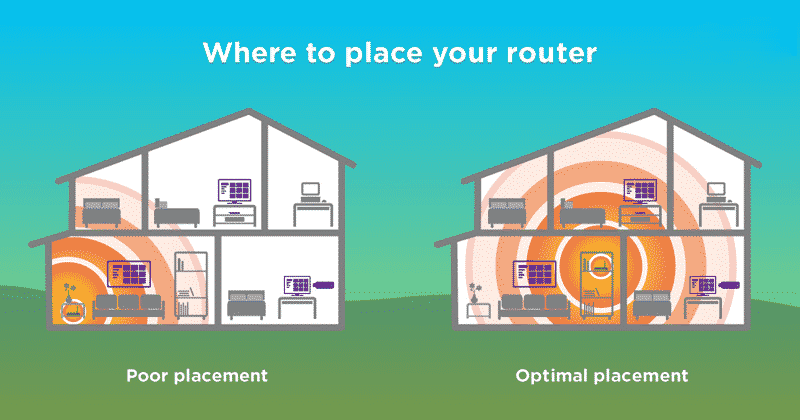
Συχνά, ορισμένοι τεχνικοί που εγκαθιστούν δρομολογητές περιορίζονται στην εγκατάσταση του δρομολογητή όσο το δυνατόν πιο κοντά στη σύνδεση του οικιακού τηλεφώνου ή του υπολογιστή που χρησιμοποιείται. Ωστόσο, αυτή δεν είναι πάντα η βέλτιστη τοποθεσία για να καλύψετε τη μέγιστη δυνατή περιοχή στο σπίτι σας.
Για αυτό, η πρώτη μου συμβουλή είναι να τοποθετήσετε το ρούτερ σε μια κεντρική τοποθεσία στο σπίτι σας. Εάν υπάρχουν πολλοί όροφοι, τόσο κάθετα όσο και οριζόντια.
Φανταστείτε το εύρος ως κύκλο γύρω από το δρομολογητή. Αν το τοποθετήσετε σε μια γωνία του σπιτιού, το σήμα δύσκολα θα φτάσει στα άλλα σημεία του σπιτιού, αλλά αν το τοποθετήσετε στο κέντρο, θα φτάσει πιο ομοιόμορφα σε όλες τις γωνίες.
3. Επιλέξτε μεταξύ των ζωνών WiFi 2,4 GHz και 5 GHz

Εάν διαθέτετε δρομολογητή διπλής ζώνης, είναι χρήσιμο να γνωρίζετε πότε να συνδέσετε τις συσκευές σας στις ζώνες 2,4 GHz και 5 GHz. Αυτό συμβαίνει γιατί αυτές οι δύο μπάντες έχουν διαφορετικά χαρακτηριστικά.
Η ζώνη των 2,4 GHz έχει συνήθως πολλές παρεμβολές, οι οποίες επιβραδύνουν τη σύνδεσή σας και έχουν λιγότερα κανάλια, με αποτέλεσμα όλες οι συσκευές σας να τσακώνονται σε πολύ μικρό χώρο.
Η ζώνη WiFi των 2,4 GHz έχει επίσης χαμηλότερη μέγιστη ταχύτητα σύνδεσης από τη ζώνη των 5 GHz, αλλά η κάλυψη είναι πολύ ισχυρότερη.
Αντίθετα, η ζώνη των 5 GHz έχει περισσότερα κανάλια για διανομή μεταξύ συσκευών και υψηλότερη μέγιστη ταχύτητα σύνδεσης. Το μειονέκτημα, ωστόσο, είναι ότι, όπως είπα και προηγουμένως, συνήθως έχουν χαμηλότερη κάλυψη επειδή έχουν περισσότερα προβλήματα να ξεπεράσουν εμπόδια όπως οι τοίχοι.
Από την άλλη πλευρά, η ζώνη των 2,4 GHz μπορεί να είναι πιο κατάλληλη για συσκευές όπου η κάλυψη είναι πιο σημαντική, όπως κινητά και tablet.
Ωστόσο, αυτές είναι μόνο μερικές υποθέσεις. Αφού μάθετε τις δυνατότητές του, μπορείτε να αποφασίσετε ποιες συσκευές θα συνδεθείτε σε ποια δίκτυα, ανάλογα με τις ανάγκες σας.
4. Τοποθετήστε καλά την κεραία

Εάν ο δρομολογητής σας έχει κεραίες, πρέπει επίσης να τις τοποθετήσετε σωστά. Τα περισσότερα δεν εκπέμπουν κύματα της ίδιας έντασης προς όλες τις κατευθύνσεις, επομένως αντί για ομόκεντρους κύκλους, εμφανίζονται περισσότερο με τη μορφή ντόνατς που εκτείνονται περισσότερο οριζόντια παρά κατακόρυφα. Για το λόγο αυτό, γενικά συνιστάται η τοποθέτηση της κεραίας κατακόρυφα έτσι ώστε το σήμα να εκτείνεται οριζόντια στο ίδιο επίπεδο.
Σε σπίτια με πολλούς ορόφους, μπορείτε να γείρετε ελαφρά την κεραία (περίπου 45 μοίρες) για να επιτρέψετε στο σήμα να ρέει προς τα πάνω ή προς τα κάτω καλύτερα.
Βασικά, θα πρέπει να δοκιμάσετε διαφορετικές διαμορφώσεις μέχρι να βρείτε αυτή που ταιριάζει καλύτερα στις συνθήκες σας, αλλά το πιο σημαντικό, η κεραία είναι πιο ισχυρή στο πλάι παρά στην άκρη.
5. Πάντα να προστατεύετε με κωδικό πρόσβασης το WiFi
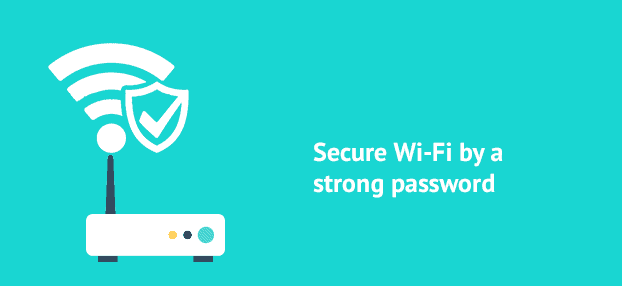
Η προστασία με κωδικό πρόσβασης στο Wi-Fi είναι απαραίτητη αυτές τις μέρες. Όχι μόνο μπλοκάρει τους χάκερ, αλλά εμποδίζει επίσης τους γείτονές σας να έχουν πρόσβαση στο δίκτυό σας.
Η κοινή χρήση WiFi με άλλους θα επιβραδύνει. Επομένως, εάν το σήμα είναι καλό αλλά η ταχύτητα είναι αργή, θα πρέπει να ελέγξετε τη συνδεδεμένη συσκευή.
6. Εγκαταστήστε το σωστό πρόγραμμα οδήγησης WLAN

Ένα πρόγραμμα οδήγησης WLAN ή πρόγραμμα οδήγησης WiFi είναι ένα πρόγραμμα λογισμικού που επιτρέπει στον υπολογιστή σας να εκτελεί και να διαμορφώνει συσκευές WLAN. Η εγκατάσταση του σωστού προγράμματος οδήγησης WiFi θα εξασφαλίσει αδιάλειπτη σύνδεση στο διαδίκτυο και καλύτερη ταχύτητα.
Μερικές φορές ένα παλιό ή κατεστραμμένο πρόγραμμα οδήγησης WiFi προκαλεί διακοπή της σύνδεσης. Επομένως, πρέπει να εγκαταστήσετε το σωστό πρόγραμμα οδήγησης WiFi.
7. Καταργήστε τις συσκευές που είναι συνδεδεμένες με WiFi

Αυτή η μέθοδος δεν θα βελτιώσει το σήμα WiFi σας, αλλά θα αυξήσει την ταχύτητα. Εάν η ταχύτητα είναι χαμηλή, είναι πιθανό μια άλλη συσκευή να χρησιμοποιεί τη σύνδεση WiFi.
Έτσι, το πρώτο πράγμα που μπορείτε να κάνετε εάν το WiFi σας είναι αργό είναι να ελέγξετε τις συνδεδεμένες συσκευές. Μπορείτε να χρησιμοποιήσετε λογισμικό τρίτων για να προσδιορίσετε ποιες συσκευές είναι συνδεδεμένες στο δίκτυο WiFi σας.
8. Ελέγξτε τη Διαχείριση εργασιών
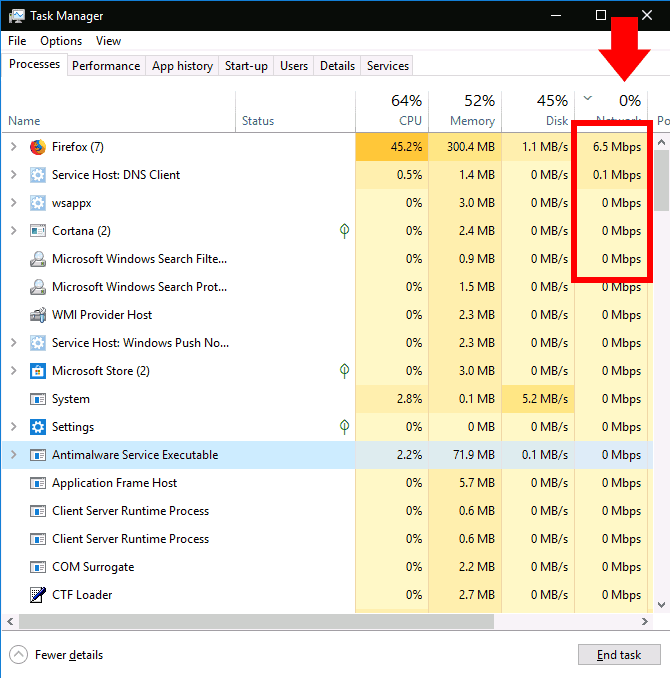
Εάν το διαδίκτυο του υπολογιστή ή του φορητού υπολογιστή σας είναι αργό, αλλά οι άλλες συσκευές φαίνονται εντάξει, θα πρέπει να ελέγξετε τη διαχείριση εργασιών. Απλά πρέπει να ελέγξετε τη δραστηριότητα παρασκηνίου της εφαρμογής.
Βεβαιωθείτε επίσης ότι τα Windows πραγματοποιούν λήψη ενημερώσεων στο παρασκήνιο. Εάν ένα συγκεκριμένο πρόγραμμα έχει ρυθμιστεί σε λειτουργία αυτόματης ενημέρωσης, πρέπει να διακόψετε την αυτόματη ενημέρωση.
9. Κάντε επανεκκίνηση του δρομολογητή
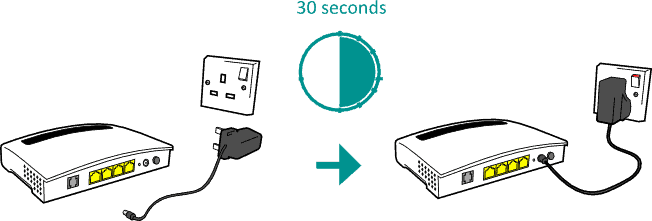
Στην πραγματικότητα, μερικές φορές η επανεκκίνηση του δρομολογητή σας δεν λύνει τα προβλήματά σας στο διαδίκτυο. Αλλά δεν μπορείτε να επιταχύνετε το ήδη αργό διαδίκτυο.
Ωστόσο, εάν τα υπερπλήρη κανάλια σας επιβραδύνουν, μια επανεκκίνηση μπορεί να σας βοηθήσει. Μια επανεκκίνηση μπορεί να βοηθήσει καθώς αναγκάζει το δρομολογητή να επιλέξει το καλύτερο κανάλι με τις λιγότερες παρεμβολές κατά την εκκίνηση.
Παραπάνω εξετάσαμε πώς να αυξήσετε την ταχύτητα Wi-Fi και τη συνολική ποιότητα σήματος. Ελπίζουμε ότι αυτές οι πληροφορίες σας βοήθησαν να βρείτε αυτό που χρειάζεστε.













